PfSense ile Yapılanlar
Ubuntudan IP Adresi ile PfSense Arayüzüne Girme
Resimdeki uygulama yapılacaktır.
Merhaba arkadaşlar bugün daha önceden kurmuş olduğumuz Ubuntu ve PfSense kullanarak bir takım işlemler yapacağız.
İlk olarak ubuntu üzerinden pfsense arayüzüne girmeye çalışacağız. Bunun için VirtualBoxumuzdaki Ubuntunun Ayarlar kısmına giderek bir takım işlemleri yapmamız gerekecek.
Burada : Ubuntunun ayarlarından Bağdaştırıcı 1 ayarlarını değiştiriyoruz.
Daha sonra İnternet tarayacımızı açıp 192.168.22.2 adresini yazıyoruz. Gelen ekran pfsensenin giriş ekranı burada ;
Username : admin
Password : pfsense 'dir.
Login dedikten sonra bir kaç adım işlem yapılması gerekecek. Bunlar Pfsense ile ilgili işlemler. Burada kendiniz özel olarak bir şeyi değiştirmek istemiyorsanız hiç bir değişiklik yapmadan işlemlere NEXT diyin.
Burada ki adımlarda yazılı olması gereken şeyleri işaretledim sizlerdede aynı şeylerin yazması gerekmekte tabi ilk başta aynı kurulumu yaptıysak : D
Eğer Pfsense giriş şifresini değiştirmek istiyorsanız burada değiştirebilirsiniz ama ben değiştirmek istemediğim için yine ilk şifreyi kullanmaya devam ettim.
Tüm ayar adımlarını tamamladıktan sonra PfSense arayüzümüze ulaştık.
Burada istediğimiz işlemleri (kullanıcı ekleme,silme, kural ekleme,silme,paket kurma vs.) yapabiliriz.
Sanal Olmayan İşletim Sistemi Üzerinden PfSense Arayüzüne Girme(Windows)
Burada kendi bilgisayarımız dan Sanal olarak oluşturduğumuz PfSense in arayüzüne ulaşmayı sağlayacağız.
İlk olarak Pfsense mizde Yönlendirme yapılması için bir port ekleyeceğiz.
Portu ekledikten sonra bilgisayarımızda internet tarayıcımızdan https://localhost:4430 adresine giriyoruz.
Kullanıcı adı ve şifre yine aynı (admin , pfsense)
Giriş işlemini yaptıktan sonra Pfsense arayüzümüz gelmektedir.
PfSense Kural Ekleme
PfSense arayüzünde Firewall / Rules / WAN a gelerek kural ekleme işlemini yapabiliriz.
Yeni kural eklemek için ADD kısmına tıklıyoruz. Oluşturacağımız kural kendi ihtiyacımıza göre şekillenecektir. Her şeye izin veren bir kural eklemek için hiç bir değişiklik yapmadan Save yapmamız yeterli olacaktır.
PfSense Paket Kurulması
PfSense arayüzünde System -> Package Manager -> Package Installer işlemini yapalım. Gelen ekranda istediğimiz paketi indirip kurabiliriz.
Deneme olarak bind paketini indirip kuralım tabi sizler ihtiyacınız olanı da kurabilirsiniz.
Bind paketininin yanındaki Install butonuna tıklayın ve yüklenmesini bekleyin.
İndirilen paketleri görmek için PfSense de Diagnostics e tıklayıp gelen listede indirdiğimiz paketi görebiliriz. İndirilen paketi başka bir şekilde de göre bilmekteyiz. Bunun için PfSense ana sayfasında
bulunan Status /Dashboard kısmındaki + elemanına tıklayarak gelen eleman listesindeki Installed Packages elemanını seçerek indirilen tüm paketleri ana sayfada görebiliriz.
SSH Aracılığıyla PfSense Arayünüze Bağlanma
İlk olarak Pfsense mizde Yönlendirme yapılması için bir port ekleyeceğiz.
Port ekleme işlemi yapıldıktan sonra Pfsensemizde 14. elemanı Enable dan Disable olarak değiştirmemiz gerekecek bunun için :
14->y işlemini yapıyoruz eğer hala Disable olmadıysa PfSense yeniden başlatmanız gerekebilir bunun için seçme ekranında 5->y yapılması yeterlidir PfSense tekrar açıldığında artık 14. maddde Disable olacaktır.
Bu işlemi de yaptıktan sonra Ubuntumuzun terminal ekranına gelip ssh admin@192.168.22.2 yazmamız gerekli.
Gelen ekranda bizden PfSense şifresini istemekte , Şifremiz eğer değiştirmediyseniz pfsense.
Artık SSH ile PfSense arayüzüne ulaşabilmekteyiz.
Puty Üzerinden Ubuntuya Bağlanma(NAT Kullanarak)
İlk olarak Pfsense mizde Yönlendirme yapılması için bir port ekleyeceğiz.
Port ekleme işlemi yapıldıktan sonra PfSense de kural ekleme işlemi yapacağız.
Kural ekleme işlemini de yaptığımıza göre artık Puty üzerinden ubuntumuzu açabiliriz.
Puty de localhost yazıp 2201 portu yazıp bağlantıyı başlatıyoruz. Ubuntu şifremizi ve kullanıcı adını girerek giriş yapıyoruz.
İYİ GÜNLER :D





















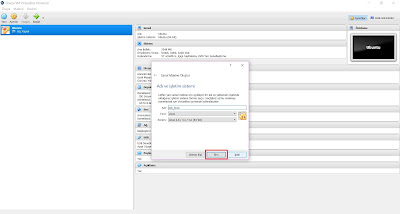

Yorumlar
Yorum Gönder